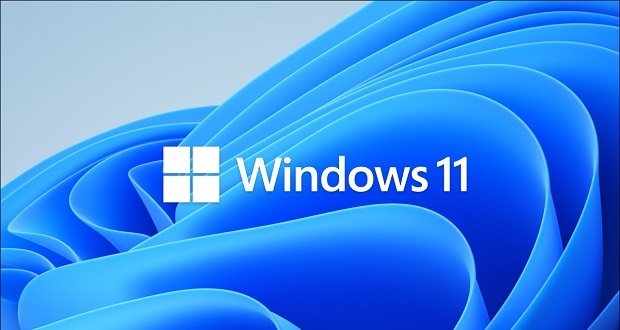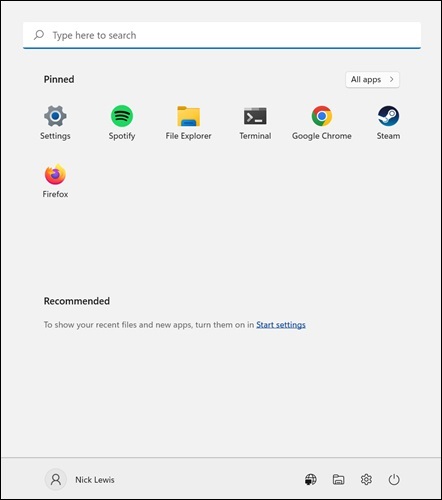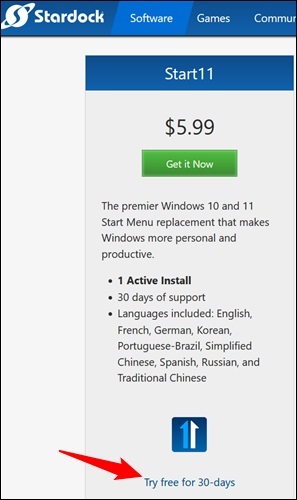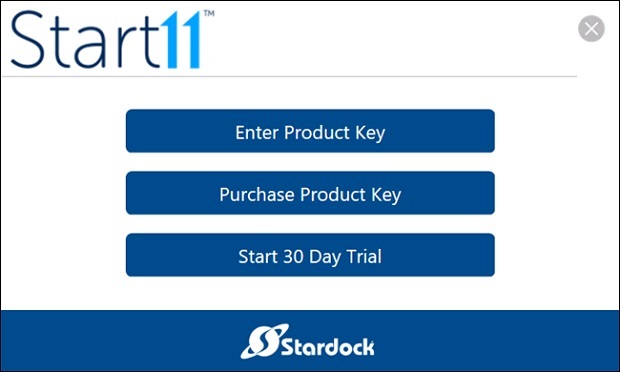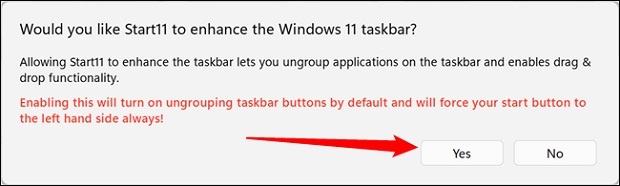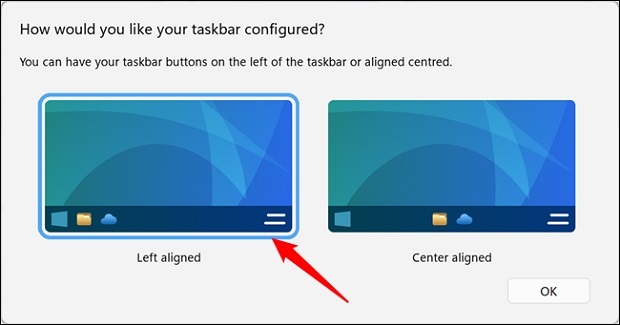اگر شما هم تمایل دارید منوی استارت ویندوز 11 را از نظر ظاهر و عملکرد شبیه به ویندوز 10 کنید تا انتهای این متن با ما باشید. در اینجا قصد داریم با معرفی یک اپلیکیشن ساده و کاربردی این کار را به شما آموزش دهیم.
مایکروسافت تغییرات متعددی را در بخشهای مختلف عملکردی و طراحی بصری رابط کاربری ویندوز 11 ایجاد کرده است. یکی از مهمترین تغییرات، افزوده شدن منوی استارت جدید است که هم اطلاعات کمتری را نمایش میدهد و فضای بیشتری اشغال میکند! به همین جهت بسیاری کاربران جدیدترین نسخه ویندوز به دنبال راههای متفاوتی برای بازگرداندن منوی استارت فوقالعاده ویندوز 10 به نسخه جدید بودهاند.
ما امروز در گجت نیوز سعی داریم روش آوردن منوی استارت ویندوز 10 به ویندوز 11 را به شما آموزش دهیم.
مشکل منوی استارت ویندوز 11 چیست؟
کاربران ویندوز معمولا در برابر هرگونه تغییرات رابط کاربری واکنشهای زیادی نشان میدهند؛ خصوصا اگر این تغییرات به موارد مهمی نظیر منوی استارت، منوی محتوای راست کلیک و تسک بار مربوط باشد!
با این حال منوی استارت Windows 11 یکی از پر سروصداترین قابلیتهای این سیستم عامل بود که نسبت به Windows 10 تغییرات بزرگی کرده بود. به عنوان مثال، منوی استارت این نسخه از ویندوز بدون یک کلیک اضافی لیست اپلیکیشنهای نصب شده را نشان نمیدهد. همچنین امکان نمایش همزمان لیست برنامههای نصب شده و برنامههای پین شده نیز در ویندوز 11 فراهم نیست. علاوه بر این، برنامههای پین شده هم امکان قرار گرفتن در گروههای مختلف را ندارند و امکان تغییر اندازه آیکون آنها هم وجود نخواهد داشت. در کنار همه این موارد، بخش توصیهها در منوی استارت ویندوز 11 هم به طور خودکار پر میشود!
از حیث بصری، منوی استارت ویندوز 11 طراحی زیبایی دارد. با این وجود، عملکرد و شخصیسازی آن در مقایسه با منوی استارت Windows 10 یک عقبگرد بزرگ به شمار میرود.
چگونه در ویندوز 11 به منوی استارت ویندوز 10 دسترسی داشته باشیم؟
اگر شما هم مثل بسیاری کاربران دیگر ویندوز 11 به دنبال تغییر منوی استارت و بازگرداندن منوی محبوب ویندوز 10 هستید، خوشبختانه راهی برای شما وجود دارد. اپلیکیشن Start11 قادر است به صورت سریع و حرفهای تسکبار و منوی استارت شما را شخصیسازی کند و چینش آنها را به صلاحدید شما تغییر دهد.
البته کمپانی سازنده این برنامه، Stardock، یک دموی رایگان سی روزه را برای علاقمندان به برنامه Start11 تدارک دیده است که در آن میتوان به ارزیابی عملکرد این اپلیکیشن پرداخت و در صورت رضایت، پس از یک ماه به خرید آن پرداخت.
به منظور دانلود این اپلیکیشن، وارد صفحه دانلود آن شده و بر روی Try Free for 30-Days کلیک کنید. این لینک شما را به صفحه جدیدی خواهد برد و بلافاصله پس از آن، دانلود آغاز خواهد شد.
پس از اینکه فایل با موفقیت دانلود شد بر روی گزینه Set a 30 Day Trial کلیک کنید. البته در صورتی که این اپلیکیشن را خریداری کرده باشید، میتوانید بر روی هریک از گزینههای دیگر هم کلیک کنید. برای استفاده رایگان از این اپلیکیشن تنها وارد کردن یک ایمیل کافیست.
منوی استارت ویندوز 11 فاقد برخی قابلیتهای منوی استارت ویندوز 10 است. بنابراین یکی از مهمترین تغییراتی که اپلیکیشن Star11 ایجاد میکند، افزودن این قابلیتهاست. در نخستین صفحه ظاهر شده پس از اجرای برنامه، کلید Yes را فشار دهید.
علاوه بر این، برنامه استارت11 همچنین امکان تنظیم محل قرار گرفتن منوی استارت را هم به کاربر میدهد. به این ترتیب میتوانید منوی استارت را مثل ویندوز 11 در مرکز تسک بار قرار دهید یا شبیه به ویندوز 10 به گوشه سمت چپ صفحه بکشید.
همچنین در منوی بعدی هم باید گزینه Windows 10 Style را انتخاب کنید تا فرآیند تبدیل منوی استارت ویندوز 11 به ویندوز 10 به پایان برسد.
به جز انجام این امور پایه، اپلیکیشن Start11 همچنین گزینههای شخصی سازی فراوانی را هم در اختیارتان قرار میدهد که میتوانید با استفاده از هریک از آنها، تغییرات مدنظرتان را در منوی استارت اعمال کنید.
آیا لازم است نگران امنیت اپلیکیشن Start11 باشیم؟
پاسخ کوتاه به این سوال خیر است! کمپانی Stardock از اواخر دهه 90 میلادی به ساخت نرم افزارهایی مشابه برای ویندوز مشغول بوده است. این کمپانی همچنین اقدام به ساخت بازی برای این سیستم عامل هم کرده است که از میان آنها میتوان به عنوان استراتژیک ریلتایم Galactic Civilizations اشاره کرد. بنابراین تا زمانی که اپلیکیشن خود را از وبسایت رسمی این کمپانی دانلود کنید، نیازی نیست نگران آلوده شدن سیستمتان توسط بدافزارها باشید.
علاوه بر این، اپلیکیشن Start11 همچنین از جنبههای فنی نیز سیستم شما را تهدید نمیکند! در بدترین حالت، نصب این اپلیکیشن میتواند منجر به ایجاد باگهایی در رابط کاربری ویندوز 11 شود. دلیل این امر میتواند آپدیت سیستم عامل یا عدم هماهنگی برنامهای دیگر با این استارت11 است. در این شرایط میتوان به سادگی با حذف این اپلیکیشن و ریستارت کردن کامپیوتر، مشکل را حل کرد.
البته باید اشاره کرد که بررسیهای انجام شده بر روی اپلیکیشن Start11 حاکی از پایداری بسیار بالای آن است. بنا به گزارش howtogeek بر اساس نتایج آزمایشی چند ماهه بر روی برنامه Start11، این برنامه هرگز باعث هیچ گونه ایراد، باگ یا موارد مشابه نشد.
بر این اساس اگر شما تصمیم به بازگرداندن منوی استارت ویندوز 10 در ویندوز 11 را دارید، احتمالا برنامهای بهتر از استارت11 پیدا نخواهید کرد.
 گجت نیوز آخرین اخبار تکنولوژی، علم و خودرو
گجت نیوز آخرین اخبار تکنولوژی، علم و خودرو